Revit软件教程-学习Revit建模技巧、操作步骤!
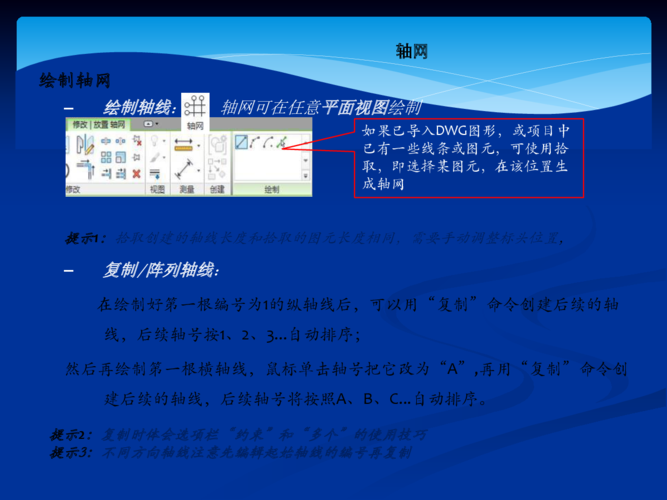
Revit是一款由Autodesk开发的BIM(建筑信息模型)软件,用于建筑、结构和机电工程的设计和建模。它提供了一种集成的环境,使设计师能够以更高效和准确的方式创建和管理建筑模型。本文将介绍Revit软件的基本操作步骤和一些建模技巧,帮助读者快速掌握Revit的使用。
一、Revit软件的安装和启动
首先,我们需要下载并安装Revit软件。在Autodesk官方网站上,我们可以找到最新版本的Revit软件,并根据自己的操作系统选择合适的版本进行下载。安装过程比较简单,按照提示进行操作即可。
安装完成后,双击桌面上的Revit图标启动软件。在启动界面上,我们可以选择新建项目或打开现有项目。如果是第一次使用Revit,我们可以选择新建一个项目进行学习和实践。
二、Revit软件的界面和基本操作
Revit的界面分为多个工作区,每个工作区用于特定的任务。主要的工作区包括项目浏览器、属性编辑器、功能区、项目浏览器、3D视图等。下面我们来逐一介绍这些工作区及其特点。
1. 项目浏览器:项目浏览器显示了项目的结构和层次关系。通过项目浏览器,我们可以查看和选择项目中的元素,并对其进行编辑和管理。
2. 属性编辑器:属性编辑器显示了选定元素的详细属性。通过属性编辑器,我们可以修改元素的尺寸、材质、颜色等属性。
3. 功能区:功能区提供了一系列工具和命令,用于创建、编辑和修改建筑模型。通过功能区,我们可以选择不同的工具进行绘图、建模、布局等操作。
4. 项目浏览器:项目浏览器显示了项目的结构和层次关系。通过项目浏览器,我们可以查看和选择项目中的元素,并对其进行编辑和管理。
5. 3D视图:3D视图显示项目的三维模型。通过3D视图,我们可以查看模型的外观、结构和细节,并进行旋转、缩放、移动等操作。
在进行建模操作之前,我们需要先选择合适的视图。在Revit中,有平面视图、立面视图、剖面视图、三维视图等多种视图类型,我们可以根据需要选择合适的视图进行操作。
三、Revit建模技巧
在Revit中,建模是最基本的操作。下面我们介绍一些常用的建模技巧,帮助读者在Revit中更高效地创建建筑模型。
1. 创建墙体:在Revit中,我们可以使用墙体工具创建建筑的墙体。在功能区中选择墙体工具,在平面视图中绘制墙体的起点和终点。通过属性编辑器,我们可以修改墙体的高度、厚度、材质等属性。
2. 创建门窗:在Revit中,我们可以使用门窗工具创建建筑的门窗。在功能区中选择门窗工具,在墙体上点击鼠标选择门窗的位置。通过属性编辑器,我们可以修改门窗的尺寸、材质、类型等属性。
3. 创建楼板:在Revit中,我们可以使用楼板工具创建建筑的楼板。在功能区中选择楼板工具,在平面视图中绘制楼板的轮廓。通过属性编辑器,我们可以修改楼板的高度、厚度、材质等属性。
4. 创建屋顶:在Revit中,我们可以使用屋顶工具创建建筑的屋顶。在功能区中选择屋顶工具,在平面视图中绘制屋顶的轮廓。通过属性编辑器,我们可以修改屋顶的形状、坡度、材质等属性。
5. 创建族:在Revit中,我们可以使用族编辑器创建自定义的构件族。通过族编辑器,我们可以定义构件族的参数、几何形状、材质等属性,并在项目中使用这些构件族进行建模。
四、Revit软件的高级技巧
除了基本的建模技巧,Revit还提供了一些高级功能和技巧,帮助用户更高效地完成建模任务。下面我们介绍其中几个常用的高级技巧。
1. 切割工具:在Revit中,我们可以使用切割工具在建筑模型上创建切割面。通过切割工具,我们可以在建筑模型中创建缺口、洞口等特殊形状。
2. 基于规则的模型:在Revit中,我们可以使用基于规则的模型功能进行快速建模。通过定义一些规则,我们可以在短时间内创建复杂的建筑模型。
3. 参数化建模:在Revit中,我们可以使用参数化建模功能创建具有可调节参数的建筑模型。通过定义参数,我们可以在建模过程中轻松修改模型的尺寸、形状等属性。
4. 参数化族:在Revit中,我们可以使用参数化族功能创建具有可调节参数的构件族。通过定义参数,我们可以在项目中自定义构件的尺寸、形状、材质等属性。
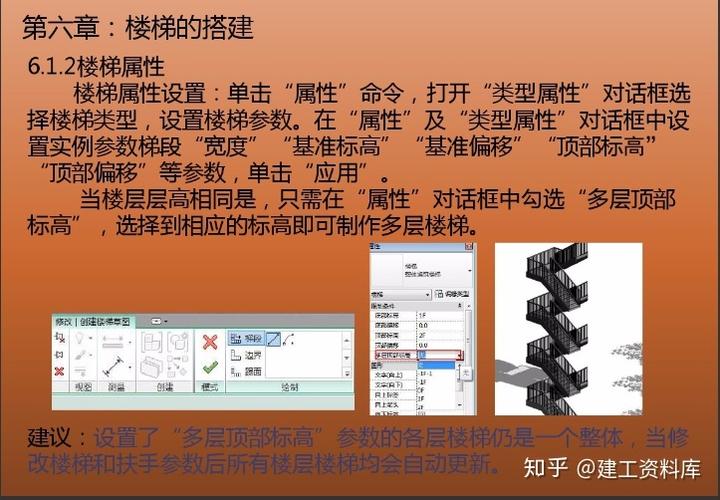
综上所述,Revit是一款功能强大的BIM软件,通过学习和掌握Revit的基本操作步骤和建模技巧,我们可以更高效地创建和管理建筑模型。希望本文能够帮助读者快速上手Revit,并在实际工作中取得良好的效果。
BIM技术是未来的趋势,学习、了解掌握更多BIM前言技术是大势所趋,欢迎更多BIMer加入BIM中文网大家庭(http://www.wanbim.com),一起共同探讨学习BIM技术,了解BIM应用!
相关培训